L’errore di installazione di Windows 0x800704DD-0x90016 viene visualizzato in genere sullo schermo quando si tenta di aggiornare il sistema a Windows 10.
Può verificarsi a causa di autorizzazioni insufficienti sull’account. L’errore viene visualizzato spesso quando gli utenti utilizzano lo strumento di creazione multimediale per eseguire l’aggiornamento a Windows 10.
È uno strumento molto utile per gli utenti per aggiornare Windows 10 o reinstallare Windows 10. È un’utilità di Microsoft che può essere utilizzata per aggiornare, installare o riparare il sistema.
Questo errore può essere causato da vari fattori. In alcuni casi, l’errore è causato da hardware esterno collegato al computer come gli USB. D’altra parte, se si utilizza un antivirus di terze parti, il verificarsi di questo errore è elevato.
Per risolvere i problemi sopra menzionati, è necessario seguire le soluzioni indicate di seguito. Qui, in questo post otterrai soluzioni facili ed efficaci che ti aiuteranno a sbarazzarti del problema dal tuo PC per completare il processo di aggiornamento.
Procedura 1: passare all’account amministratore: se non è possibile installare Windows 10, il problema potrebbe essere la mancanza di autorizzazioni amministrative. Per risolverlo è necessario accedere a Windows utilizzando l’account amministratore. Di seguito sono riportati i passaggi forniti per passare all’account amministratore. Nel caso in cui, se non hai un account, creane uno, passa ad esso.
Per creare un account, vai su Impostazioni> account
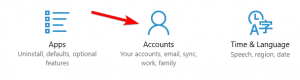
Fai clic su Famiglia e altre persone e scegli Aggiungi qualcun altro a questo PC
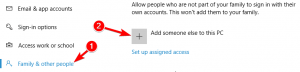
Quindi premi su Non ho le informazioni di accesso di questa persona
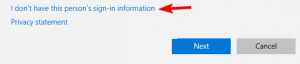
Fare clic sul collegamento Aggiungi un utente senza un account Microsoft
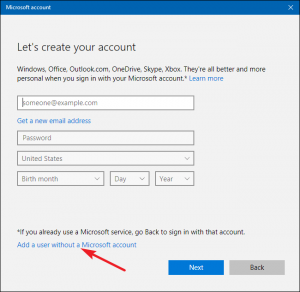
Immettere un nome utente, una password e fare clic su Avanti
Una volta creato l’account, ora puoi passare a quello di amministratore.
Vai alle impostazioni> Account> fai clic su Famiglia e altre persone
Trova il tuo nuovo account e seleziona Modifica il tipo di account e impostalo su Amministratore.
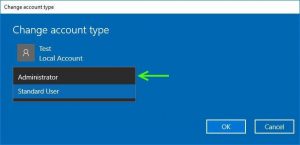
Quindi tocca OK
Questo creerà un nuovo account amministratore in modo che tu possa cambiare facilmente.
Procedura 2: abilitare l’account amministratore nascosto: ogni volta che si installa Windows, viene creato un account amministratore per impostazione predefinita. Nel caso in cui, se non desideri creare un account, puoi utilizzare l’account nascosto per eseguire l’aggiornamento. Per abilitarlo, segui i passaggi:
Premi l’icona di Windows> digita cmd, fai clic con il pulsante destro del mouse e seleziona Esegui come amministratore
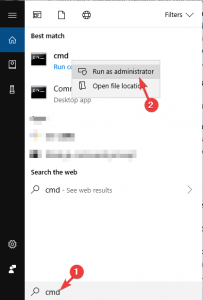
Oppure puoi digitare PowerShell ed eseguire con admin
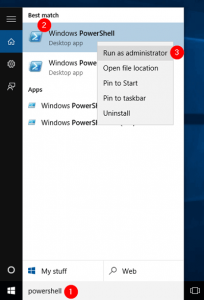
Nella finestra del prompt dei comandi, digitare net user administrator / active: yes e quindi premere il tasto Invio
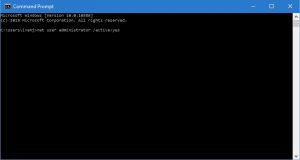
Una volta eseguito il comando, l’account nascosto viene abilitato e puoi accedervi
Dopo aver effettuato l’accesso al nuovo account amministratore, puoi provare a installare Windows 10 per vedere se il problema è stato risolto o meno
Dopo aver installato correttamente Windows 10, puoi disabilitare l’account digitando net user administrator/active:no nel prompt dei comandi.
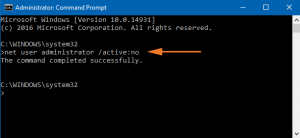
Se non desideri creare un account, questa soluzione è semplice ed efficace.
Procedura 3: disabilitare l’antivirus di terze parti: è molto probabile che questo errore venga visualizzato dopo l’installazione di Windows 10 a causa del virus. Pertanto, si consiglia di disabilitare l’antivirus di terze parti per vedere qual è la causa di questo errore. Per disattivare l’antivirus, segui i passaggi indicati di seguito:
Premi l’icona di Windows> vai alle impostazioni> fai clic su Aggiorna e sicurezza
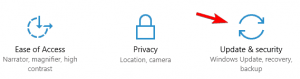
Seleziona Sicurezza di Windows> Protezione da virus e minacce
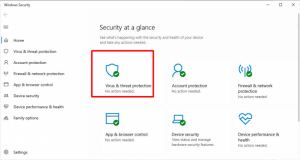
Fare clic su Gestisci impostazioni nelle impostazioni di protezione da virus e minacce
Ora, disattiva la protezione in tempo reale
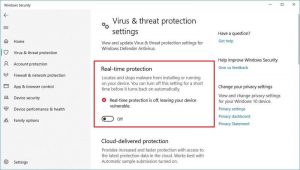
Dopo la disabilitazione, prova a installare Windows 10 e verifica se l’errore persiste o meno.
Procedura 4: eseguire la risoluzione dei problemi di Windows Update: la risoluzione dei problemi di Windows è una funzionalità incorporata che aiuta a risolvere vari problemi di Windows. Per risolvere il problema, prova a eseguire lo strumento di risoluzione dei problemi e utilizza lo strumento di configurazione di Windows per installare Windows 10. Per farlo, devi solo fare quanto segue:
Premi il tasto Windows + I per aprire l’app Impostazioni.
Ora vai alla sezione Aggiornamento e sicurezza.
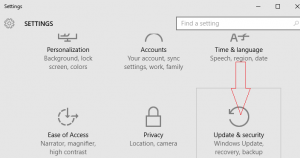
Seleziona Risoluzione dei problemi dal menu a sinistra. Seleziona Windows Update dall’elenco e fai clic sul pulsante Esegui lo strumento di risoluzione dei problemi.
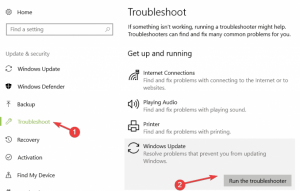
Attendi alcuni minuti per consentire allo strumento di risoluzione dei problemi di completare il processo di rilevamento del problema che causa l’errore.
Procedura 5: scollegare i dispositivi USB non necessari: durante il tentativo di installazione di Windows 10, se si verifica questo errore, il problema potrebbe essere i dispositivi USB. Per assicurarti che il processo di installazione proceda senza intoppi, ti consigliamo vivamente di scollegare tutti i dispositivi USB tranne la tastiera, il mouse e il supporto di installazione. Una volta disconnesso, non dovresti avere problemi con esso.
Procedura 6: eseguire un avvio pulito: per eliminare l’errore di installazione di Windows 0x800704DD-0x90016, è necessario eseguire un avvio pulito. Per eseguire un avvio pulito, segui i passaggi:
Premi il tasto Windows + R> digita msconfig e fai clic su OK
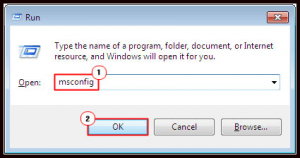
Scegli la scheda Servizi
Seleziona l’opzione Nascondi tutti i servizi Microsoft
Fare clic sull’opzione Disabilita tutto
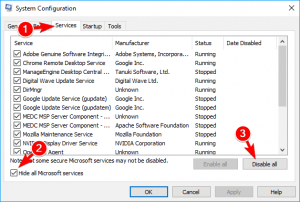
Ora seleziona la scheda Avvio
Scegli Task Manager e fai clic con il pulsante destro del mouse su di esso
Fare clic su tutti gli elementi di avvio e fare clic su Disabilita tutto
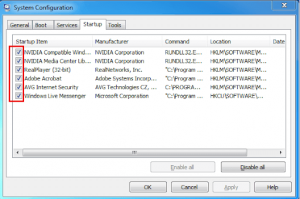
Fare clic su OK per salvare le modifiche
Riavvia il tuo computer.
Soluzioni facili per risolvere vari problemi / problemi di Windows
Tuttavia, le soluzioni sopra menzionate risolveranno questo errore Errore di installazione di Windows 0x800704DD-0x90016. Pertanto, si consiglia agli utenti di utilizzare PC Repair Tool. Questo è uno strumento di riparazione progettato professionalmente che scansionerà il tuo sistema, rileva tutti gli errori e li risolverà senza problemi.
Oltre a questo, ripara anche file danneggiati o corrotti e migliora le prestazioni del tuo sistema.
